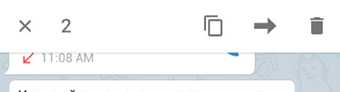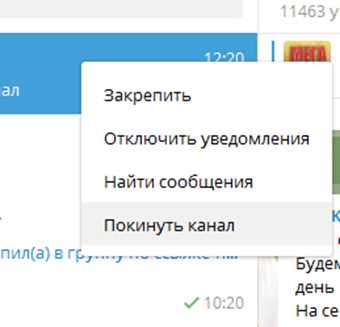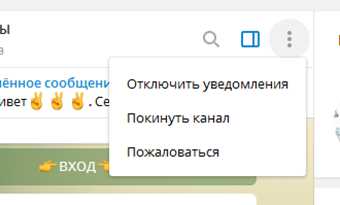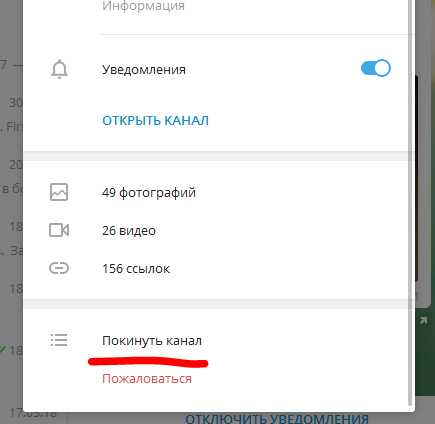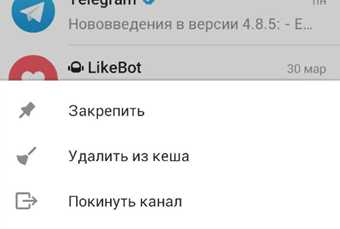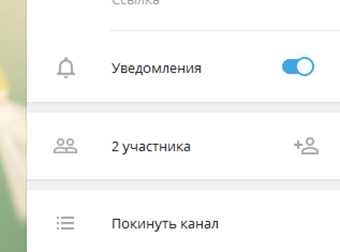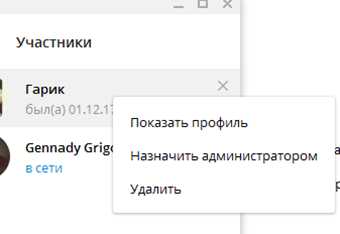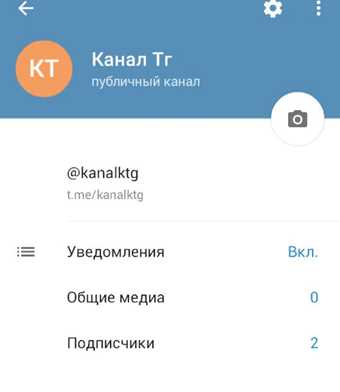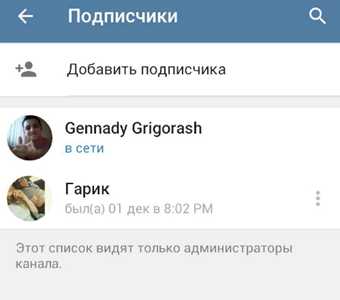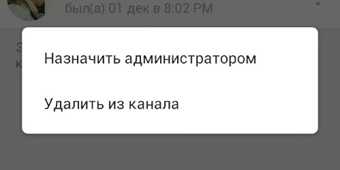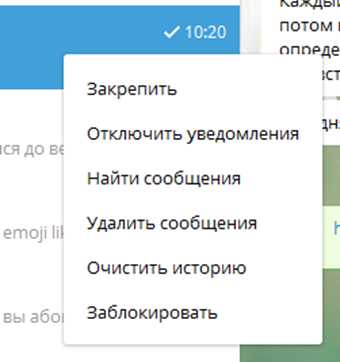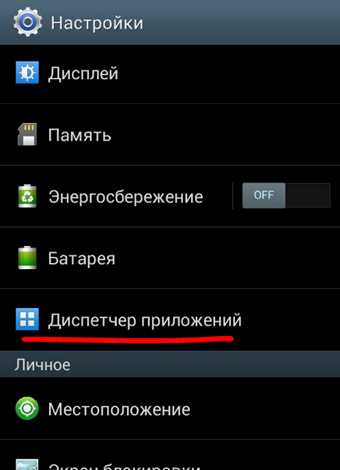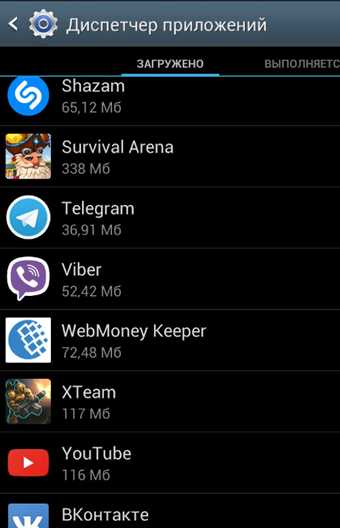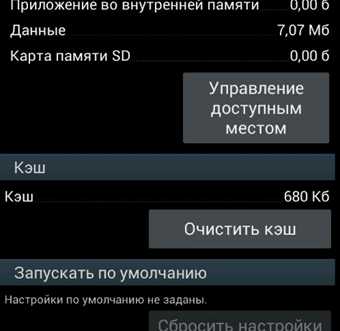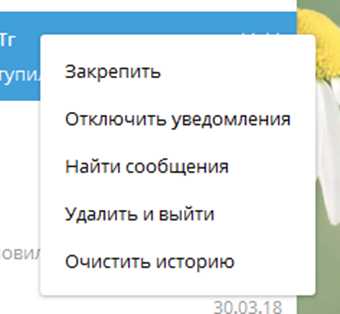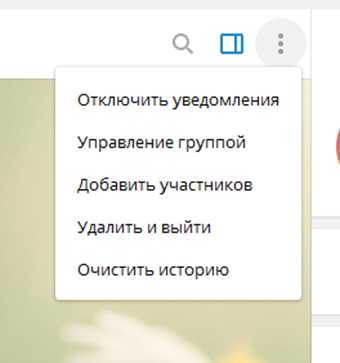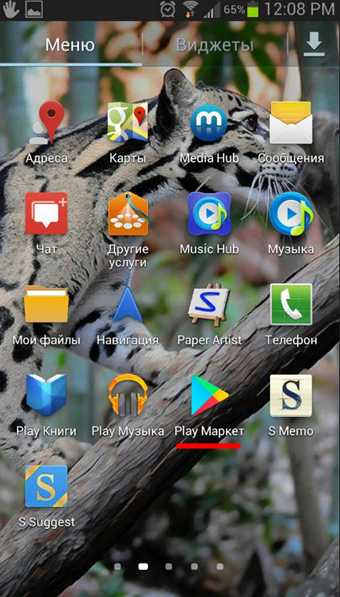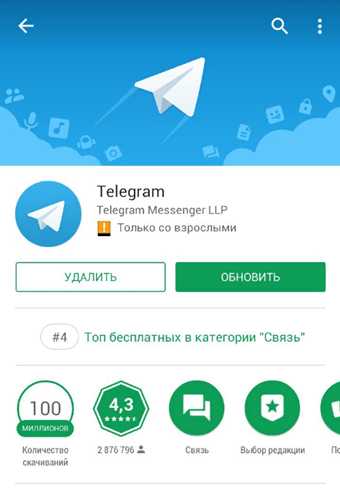- Как удалить сообщение в Telegram из переписки, из группы или канала
- Удаление сообщений из личной переписки
- Через мобильное приложение
- В программе для Windows
- В веб-версии
- Удаление сообщений в группе
- Как удалить сообщение из канала
- Как удалить сообщения в Телеграмме в группе
- Что, как и зачем можно удалить в Telegram?
- Файлы (фото, видео, аудио, текстовые документы)
- Текстовые и голосовые сообщения
- Посты
- Подписку
- Историю чата
- Историю поиска
- Аккаунты
- Как удалить Файлы/сообщения/посты на мобильных устройствах
- Подписка
- Как администраторы могут удалять подписчиков Telegram
- История чата
- История поиска
- Как удалить аккаунт в Телеграм
- Как удалить мессенджер Телеграм?
- Как узнать заблокировали ли вас?
Как удалить сообщение в Telegram из переписки, из группы или канала
Сколько писем мы пишем в мессенджерах ежедневно, на сколько вопросов отвечаем? У многих это число может быть очень внушительное. А покуда мы все живые люди, то нам свойственно ошибаться. И вот, хотели вы договориться о встрече с Машей, а вместо этого написали Пете. Что теперь делать? Ответ вы найдете в этой статье.
Как и в любом другом мессенджере, у пользователя есть возможность удалить сообщения в Телеграмм, причем не только у себя, но и у собеседника. С одной стороны – это не совсем правильно (ведь доказать, что вы писали что-то, будет сложно). С другой стороны, как заявляет сам Павел Дуров, фразы, написанные лет 10 назад, могут быть вырваны из контекста и использованы против вас. Поэтому данная функция должна помочь человеку контролировать свои старые переписки.
О том, как создать чат в Телеграмм, я уже писала. Теперь расскажу, как удалять сообщения в Telegram. Причем сделать это можно в переписке с отдельным пользователем, в группе или в личном канале. Также расскажу о тонкостях, которые могут волновать многих читателей.
Удаление сообщений из личной переписки
Если вы ошиблись и отправили текст «не тому» человеку, а теперь вас интересует, можно ли удалить сообщение в Телеграмме, пока его не прочитали? Ответ: да. Вам достаточно будет удалить его у себя и у собеседника. При этом пользователю никакое уведомление не придет, и он даже не догадается, что вы ему писали.
Через мобильное приложение
Чтобы удалить сообщения с устройства на Андроид, откройте переписку и нажмите по ненужному тексту пальцем. Появится небольшое меню. Выберите в нем пункт «Удалить».
Для того, чтобы выбранный текст пропал и у вашего собеседника, отметьте птичкой пункт «Также удалить для ИМЯ». Потом подтверждайте выполнение действия.
Если не отметить пункт и удалить сообщение у себя, то потом удалить его у друга не получится
Чтобы удалить не одно сообщение, а какой-то фрагмент переписки, удержите палец на любом ненужном тексте. Когда поле выделится, отметьте зелеными галочками всё, что хотите удалить. Дальше кликните по значку мусорной корзины, вверху справа.
Обратите внимание, что можно удалять не только свои сообщения, но и то, что вам писал собеседник.
Выберите, нужно ли стирать выбранные сообщения у собеседника, и подтверждайте действия кнопкой.
В том случае, когда переписка была длинная и она больше не нужна, использовать одиночное стирание писем долго. Чтобы удалить все сообщения в чате в Телеграмме, достаточно воспользоваться соответствующей кнопкой. Сначала нажмите на три точки вверху справа.
Дальше выберите пункт «Очистить историю».
Если нужно удалить все у собеседника, не забудьте отметить галочкой предложенный пункт. Потом очищайте историю. После этого переписка с выбранным пользователем будет пустая, но из списка чатов человек не пропадет. Поэтому не придется долго его искать, если захотите написать ему снова.
Обратите внимание, что в Телеграмм есть функция автоудаления аккаунта. Она сработает, если вы долго не будете заходить в мессенджер. В «Настройках» – «Конфиденциальность» можно указать, через какое время это произойдет: 1, 3, 6 месяцев или 1 год.
При удалении приложения с телефона или ПК все чаты, и сообщения в них, сохраняются. Если были секретные чаты, то они будут удалены.
Но если вы удалите свой профиль в Телеграмм (или сработает автоудаление), то будут удалены и все чаты с переписками. При этом у ваших собеседников переписка останется.
В программе для Windows
Если вы пользуетесь программой для Windows, то удалить из Телеграмма сообщение можно следующим образом. Выбирайте чат и жмите правой кнопкой мыши по нужному сообщению. Из контекстного меню выберите пункт для удаления.
Чтобы удалить всю переписку, нажмите на три точки вверху и кликните по пункту «Очистить историю».
Еще отвечу на вопрос: если удалить сообщение в Телеграмм удалится ли оно у собеседника? Конечно, только не забывайте отмечать птичкой пункт в том окне, где вас об этом спрашивают.
В веб-версии
В веб-версии Telegram все немного по-другому. Открывайте чат и мышкой кликайте по письмам, которые нужно стереть. Они должны отметиться галочками. Затем жмите внизу по кнопке «DELETE».
Чтобы избавиться от всей переписки с пользователем, откройте чат и нажмите по имени вверху. Затем кликните по кнопке «More».
В расширенном меню выберите пункт «Clear history». Таким образом, вы очистите чат от писем, но в общем списке он останется.
Удаление сообщений в группе
Теперь разберемся с группами. Здесь действия очень похожи, но очень важно, вы являетесь ее создателем или нет. Если группа ваша, то вы можете удалить сообщения свои и другие, как у себя, так и для всех. Если не ваша: свои сообщения можно удалить у всех участников, а чужие – только у себя, то есть у других они останутся.
Открывайте чат группы и долгим нажатием по полю выделяйте первое сообщение. Дальше отмечайте птичками все остальные, что не нужны, и нажимайте на мусорник.
Покуда текст был мой, его можно «Удалить у всех участников». Отмечайте данный пункт и жмите кнопку подтверждения.
Можно выделить сообщения и других людей, тоже долгим нажатием. Для удаления опять выберите мусорную корзину.
Покуда группа не моя, удалить выбранные сообщения от других людей я могу только у себя. Остальные участники по-прежнему будут их видеть.
Теперь разберемся с программой для Windows. В списке чатов выберите группу и правой кнопкой мышки кликните по сообщению. Дальше жмите кнопку «Удалить сообщение».
Если есть пункт и вы хотите – сотрите его для всех участников. Опять же, это зависит от того, ваша – не ваша группа и сообщение.
В версии для браузера просто мышкой повыделяйте те сообщения, что больше не нужны, и жмите «DELETE».
Сообщения были мои, поэтому возможность удалить их для всех участников есть. Для этого передвиньте ползунок вправо и жмите «DELETE».
Если же группа не ваша и стирать вы соберетесь не свое сообщение, появится следующее окно (4). В нем говорится, что удалить его можно, но только для себя, у остальных участников оно останется.
Как удалить сообщение из канала
Чтобы удалить отправленное сообщение в Телеграмме из канала, нужно быть его владельцем или администратором, с необходимыми правами. Принцип здесь такой же, как и для личных переписок.
В мобильном приложении нужно нажать на пост и выбрать кнопку удаления из контекстного меню.
Если хотите убрать сразу несколько постов, то первый выделите долгим нажатием, а остальные отметьте птичками. Затем жмите на мусорную корзину.
Окно с подтверждением обязательно должно появится.
В веб-версии мышкой нужно нажать по сообщению, чтобы оно отметилось галочкой. Затем жмите по кнопке «DELETE».
Я постаралась рассказать про все нюансы, с которыми вы можете столкнуться, во время удаления сообщений в Telegram. В принципе, процесс не сложный, и есть возможность удалить их как у себя, так и собеседника. А в группе все будет зависеть от того, какие у вас там права.
Источник
Как удалить сообщения в Телеграмме в группе
Если вы используете Telegram, то наверняка сталкивались с ситуациями, когда необходимо убрать тот или иной элемент (файлы, историю, чаты и т.д.), а может даже и сам мессенджер.
Сегодня мы вам расскажем, как удалить сообщения в Телеграмме в группе. Также вы узнаете, как полностью убрать само приложение с вашего устройства.
Что, как и зачем можно удалить в Telegram?
Какой контент можно удалять в Телеграм?
Для начала давайте поговорим о том, что в мессенджере можно убрать и в каких случаях возникает такая необходимость.
Файлы (фото, видео, аудио, текстовые документы)
Файлы любого типа можно убрать из чата в любой момент времени. Важно знать, если собеседник не успел прочитать смс, то его можно удалить у обеих сторон. Если же он успел прочесть, то оно уберется только у вас.
Обычно прибегают к данному действию тогда, когда файл был отправлен случайно, не тому пользователю или же в случаях, если необходимо просто очистить историю чата или память устройства.
Текстовые и голосовые сообщения
Здесь все аналогично файлам. Вы можете убрать любое смс по желанию. Если оно было отправлено вами, вы сможете убрать его и у других участников беседы (если его еще не прочитали). Если же кем-то другим – только у себя.
Чаще всего их удаляют при очистке истории диалога или если оно было отправлено по ошибке.
Посты
Посты – это контент на каналах. В группах/супергруппах посты представляют собой обычные смс. Право удаления записи (новости) имеет только администратор. Причины могут быть различны. Например, устаревшая информация или чистка истории. А удаляются они точно так же, как и сообщения.
Подписку
Подписку можно убрать, как свою (если вы подписаны), так и чужую (если на вас подписаны). В первом случае все просто – например, вы передумали быть подписчиком того или иного канала/группы и поэтому отписываетесь. Во втором случае – например, вы админ канала и хотите удалить некоторых подписчиков.
Историю чата
В зависимости от типа чата, история удаляется по-разному. Если это обычный диалог или беседа, то удаление осуществляется вручную, вызвав меню чата и выбрав соответствующий пункт. Если же это секретный чат, то здесь можно прибегнуть, как к ручному, так и автоматическому удалению. Во втором случае это делается при помощи специально настроенного таймера.
Историю поиска
Как известно, вся история поиска храниться в кэше на вашем устройстве. Удаление осуществляется не через сам мессенджер, а через специальный софт или в настройках вашего телефона.
Убирать беседу можно двумя способами: заходя и не заходя в нее. Разницы между ними нет, это сделано лишь для удобства.
Важно понимать, что удаление беседы осуществиться лишь у вас. Если, допустим, в ней находится некоторое количество участников, то вы просто покинете ее (если вы администратор, то еще сможете очистить историю).
Аккаунты
Удаление аккаунта также удаляет все данные, которые были с ним связаны (личная информация, диалоги, файлы и т.д.). Делается это в различных целях. Например, ваше устройство (смартфон) было утеряно и в целях безопасности данных вы можете убрать аккаунт с ПК версии.
Стоит отметить, все, что мы описали выше, удаляется безвозвратно. То есть, вы не сможете восстановить удаленное. Поэтому будьте крайне внимательны, прибегая к таким мерам.
Далее мы опишем пошаговые процедуры удаления для каждого из вышеописанных элементов. Некоторые из них удаляются практически одинаково, поэтому мы объединим их в одной инструкции.
Как удалить Файлы/сообщения/посты на мобильных устройствах
Что касаемо файлов, то все фотографии, видеозаписи, песни и документы находятся в кэш памяти на вашем устройстве. Поэтому, для начала определитесь с тем, что именно вам надо почистить: память устройства или историю чата. В каждом случае процедура будет отличаться.
Для удаления скачанных файлов с устройства:
- Зайдите в менеджер приложений на своем смартфоне.
- Найдите в списке мессенджер Telegram.
- Найдите кнопку, которая отвечает за удаление кэша, и нажмите ее.
- Дождитесь удаления.
Если вы пользуетесь десктопной версией мессенджера (для ПК), то просто найдите нужный файл на компьютере и уберите его.
Для удаления файлов, смс и постов из истории на ПК версии мессенджера проделайте следующие действия:
-
- Найдите нужный элемент в переписке.
- Кликните по нему правой кнопкой мыши.
- В появившемся меню выберите пункт «Удалить сообщение».
Если необходимо удаление нескольких файлов/сообщений/постов, то выберите пункт «Выделить». Затем нажмите по остальным сообщениям для их выделения. А после нажмите на появившуюся кнопку «Удалить».
- Подтвердите действие (поставьте галочку, если есть такая возможность).
На мобильных устройствах данная процедура осуществляется аналогично. Есть только одно незначительное отличие – при выделении нескольких элементов вверху появится иконка корзины, нажав на которую вы удалите их.
Подписка
Люди довольно часто отписываются от тех или иных каналов, а админы часто исключают неактивных пользователей. И в том и в другом случаях осуществляется удаление подписки. Далее мы подробно рассмотрим данные процессы.
Отписка на ПК – есть 3 способа:
- Находим нужный канал в списке чатов, нажимаем второй кнопкой мыши и выбираем соответствующий пункт.
- Заходим на канал, открываем меню (три точки) и выбираем соответствующий пункт.
- Заходим на канал, кликаем по названию, прокручиваем вниз и нажимаем «Покинуть канал».
Отписка в мобильном приложении – есть 2 способа:
- Находим канал в списке чатов, нажимаем и удерживаем, в появившемся меню выбираем соответствующий пункт.
Отписка от канала Телеграм с моб. телефона 1 способ
2 способ отписаться от канала Телеграм заключается в нажатии кнопки Покинуть канал
После подтверждаем действие. Таким образом, ваша подписка будет удалена.
Как администраторы могут удалять подписчиков Telegram
Теперь давайте рассмотрим процедуру удаления подписчиков администраторами.На ПК:
- Откройте канал.
- Справа найдите строку с количеством участников и нажмите на нее.
- Найдите нужного человека и нажмите по нему правой кнопкой мыши.
- В появившемся меню выберите «Удалить».
В мобильном приложении:
- Откройте канал и нажмите по названию.
- Выберите пункт «Подписчики».
- Найдите нужного человека и нажмите на три точки.
- В открывшемся меню выберите соответствующий пункт.
История чата
Для очистки истории любого диалога проделайте следующие шаги:
- Найдите в списке диалогов нужный.
- Нажмите по нему второй кнопкой мыши.
- Затем выберите пункт «Очистить историю».
Также можно зайти в сам диалог, нажать на три точки вверху и выбрать соответствующий пункт меню.
Аналогично данная процедура осуществляется в мобильном приложении.
История поиска
Как мы уже говорили ранее, вся история поиска храниться в кэше. Поэтому для очистки истории поисковых запросов в Телеграм необходимо:
- Открыть менеджер приложений в настройках устройства.
- Найти мессенджер Telegram.
- Найти кнопку, отвечающую за чистку кэша, и нажать ее.
Очистка кэша приводит к очистке истории поиска.
- Дождаться, пока процесс удаления завершиться.
Удалить группу/супергруппу можно двумя способами:
- Найдите ее в списке чатов, нажмите второй кнопкой мыши и выберите пункт «Удалить и выйти» для групп, либо «Покинуть» для супергрупп.
- Зайдите в саму беседу, вызовите меню, нажав на три точки, и выберите соответствующее действие.
Для выхода из группы Телеграм, достаточно нажать на кнопку Удалить и выйти
На мобильных устройствах данный процесс осуществляется аналогично. Также еще раз напомним, что вы не удаляете чат полностью, вы лишь покидаете его. И если вы являлись администратором, то можете еще и удалить историю.
Как удалить аккаунт в Телеграм
К данному действию люди прибегают в крайних случаях, так как в дальнейшем восстановить профиль не получиться. Таковы правила Телеграма.
Для того чтобы удалиться из Телеграма проделайте следующие шаги:
- Перейдите по ссылке https://my.Telegram.org/auth?to=deactivate в веб-браузере (проверьте правильность написания, так как сейчас в сети есть множество мошенников, которые создают сайты-клоны).
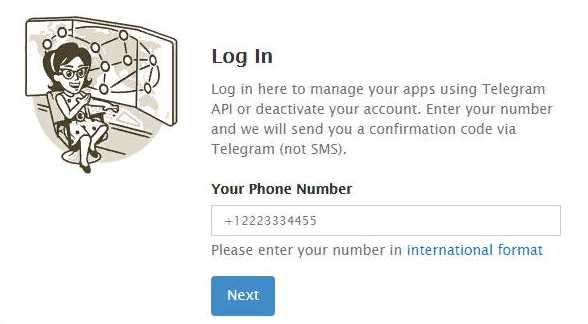
Удаление своего аккаунта из мессенджера Телеграм
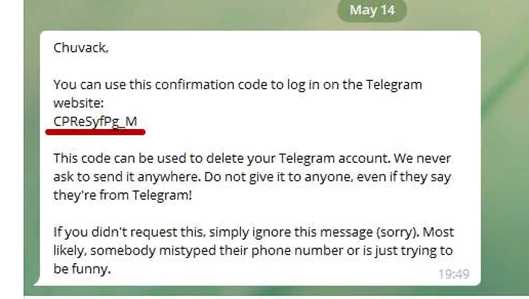
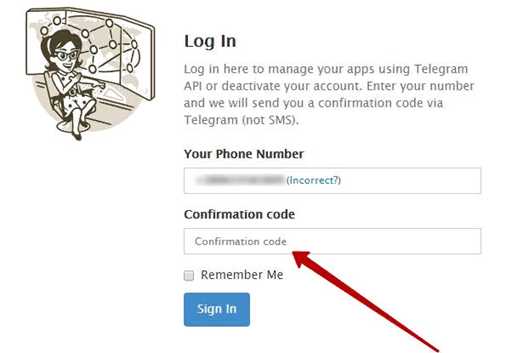
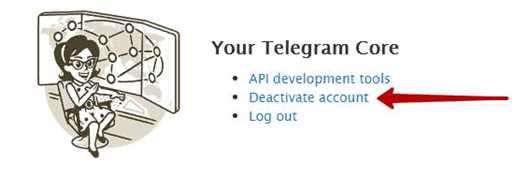

Как удалить аккаунт в Телеграм полностью, вам остается лишь нажать на кнопку Done!
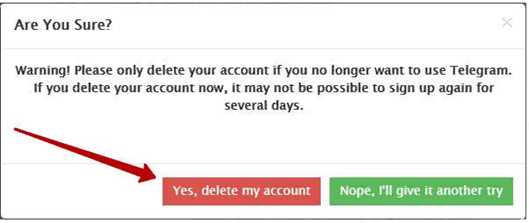
Готово! Ваш аккаунт удален навсегда. Также стираются все личные данные и чаты. Дальнейшее восстановление невозможно.
Как удалить мессенджер Телеграм?
Среди пользователей мессенджера есть те, кому не нравиться его использование и поэтому, они задаются вопросом, как полностью удалить приложение со смартфона или программу с компьютера.
Ниже приведена пошаговая инструкция для ПК. В ней мы использовали довольно популярную программу CCleaner (не реклама). Вы же можете использовать другой аналогичный сервис.
- Запускаем программу.
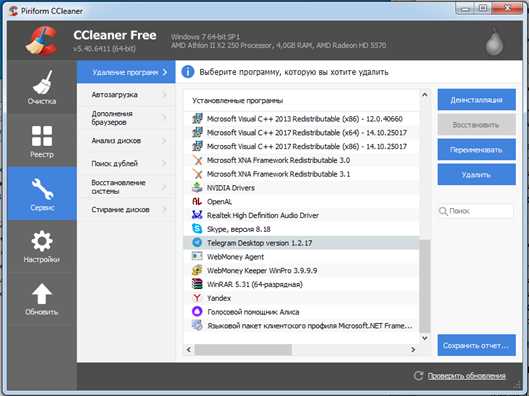
Также после удаления Телеграм с компьютера, можно очистить реестр в этой же программе.
Таким образом, мы удалили Телеграм с нашего ПК.
- Открываем «Google Play».
- Находим в нем Телеграм.
- Нажимаем кнопку «Удалить».
- Ждем.
- Готово!
На iPhone (iOS)ах данная процедура аналогична, только производиться она в маркете «App Store».
Как узнать заблокировали ли вас?
В мессенджере Telegram существует некое подобие «Черного списка». Каждый пользователь может заблокировать другого. При этом, последний не получит об этом уведомления.
Сама блокировка нигде не отображается, и понять, удалили ли вас из списка контактов не так просто. Но существует ряд признаков, по которым можно определить, заблокированы ли вы:
- у вас не отображается фотография/аватарка пользователя,
- он постоянно оффлайн,
- вы не можете ему писать (либо сообщения отправляются, но не читаются).
К сожалению, данные признаки также свойственны и для удаленных пользователей. Поэтому, возможно даже, что вас не кидали в ЧС, а человек попросту удалился из Телеграма.
Сегодня мы рассмотрели с вами процедуры удаления некоторых элементов в мессенджере Телеграм. Теперь вы знаете, что можно удалить, как и зачем это делается.
Надеемся, данный материал был для вас полезен.
Источник


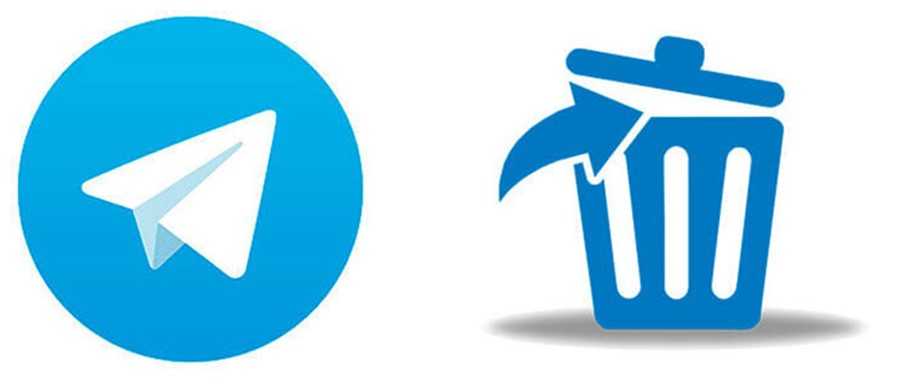
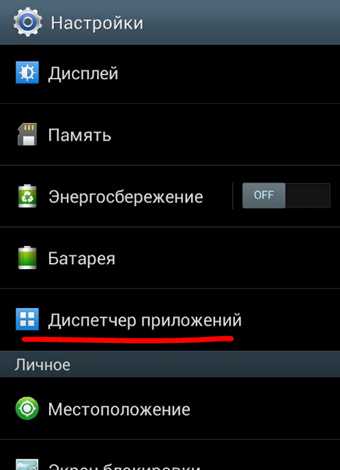
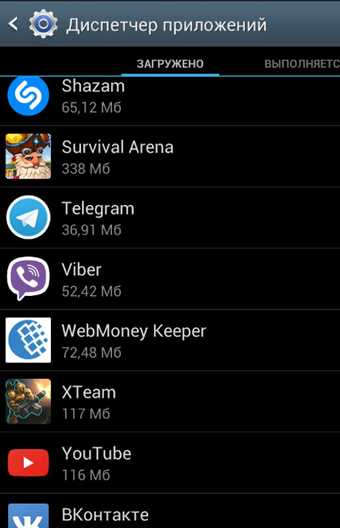
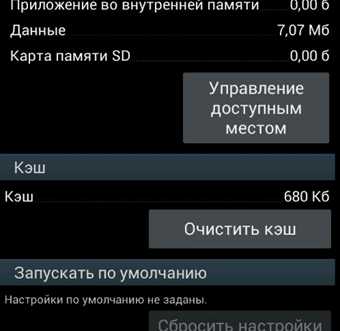
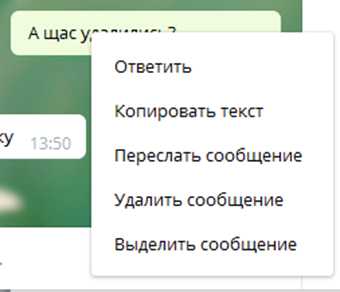 Если необходимо удаление нескольких файлов/сообщений/постов, то выберите пункт «Выделить». Затем нажмите по остальным сообщениям для их выделения. А после нажмите на появившуюся кнопку «Удалить».
Если необходимо удаление нескольких файлов/сообщений/постов, то выберите пункт «Выделить». Затем нажмите по остальным сообщениям для их выделения. А после нажмите на появившуюся кнопку «Удалить».